
Configurer le papier d'un magasin
Chaque magasin est préprogrammé avec des spécifications papier. Si vous souhaitez utiliser un autre type de papier que celui chargé dans les magasins, suivez la procédure ci-dessous pour modifier le réglage papier.
Placez le papier copie dans le magasin dont le paramétrage doit être changé.
Appuyez sur l'onglet COPIE pour afficher l'écran COPIE.
Vérifiez le réglage papier de chaque magasin affiché sous Papier.
Explication supplémentaireL'écran affiche les articles Format, Nom, Gramm., Qte, Papier coloré, Perforation et Recto verso sur une ligne pour chaque magasin. Le Nom indique normalement un type de papier ou un nom de profil en cas de rappel de spécifications enregistrées.
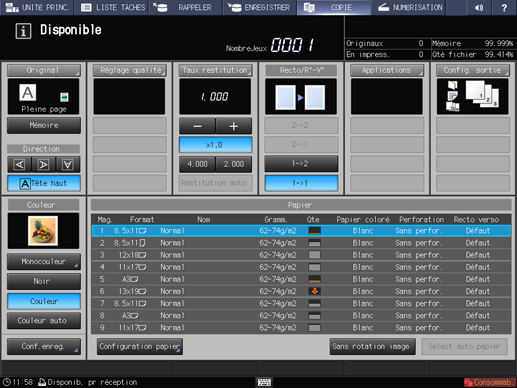
Appuyez sur Réglage papier.
Explication supplémentaireVous pouvez configurer les mêmes réglages sous Réglage papier de l'écran COPIE et sous Réglage papier de l'écran UNITÉ PRINC.
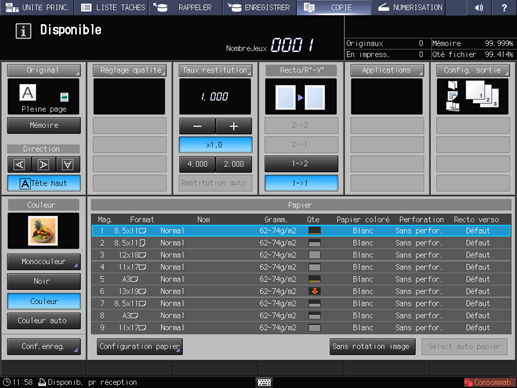
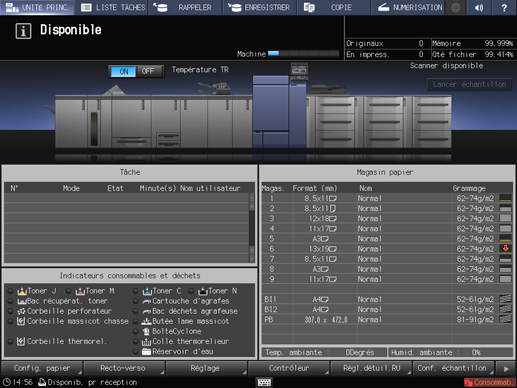
L'écran Réglage papier s'affiche.
Appuyez sur le magasin dont le réglage papier est à modifier.
Explication supplémentaireLes touches des magasins figurent dans la partie gauche de l'écran Réglage papier. La sélection de la touche d'un magasin affiche à droite les conditions spécifiées pour le magasin correspondant.
Explication supplémentaireSi vous connaissez le numéro de profil de la condition papier à rappeler, appuyez sur Rappel n°. Vous pouvez entrer le numéro de profil pour rappeler facilement le profil et configurer les réglages.
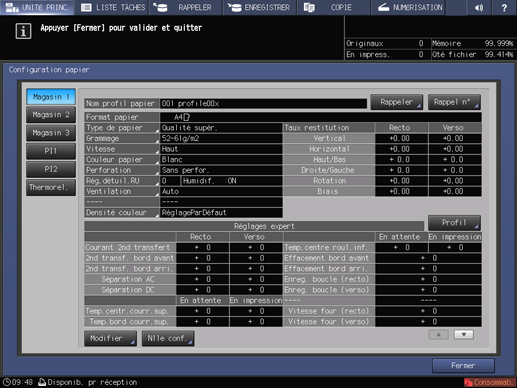
Appuyez sur Rappeler, Modifier ou Nlle conf.
La sélection de Rappeler affiche l'écran Rappeler sur lequel vous pouvez sélectionner des spécifications papier enregistrées. Passez à l'étape 7.
Si vous appuyez sur Modifier ou Nlle conf., l'écran Modifier les réglages individuels s'affiche dans lequel vous pouvez modifier les spécifications individuellement. Passez à l'étape 11.
Explication supplémentaireUne pression sur Modifier affiche la valeur de réglage actuelle.
Explication supplémentaireUne pression sur Nlle conf. affiche la valeur par défaut de cette machine.
Appuyez sur down ou up sur l'écran Rappeler pour naviguer dans la liste jusqu'aux spécifications souhaitées et appuyez sur l'entrée correspondante.
La ligne sélectionnée sera mise en évidence.
Explication supplémentaireSi les spécifications enregistrées ne correspondent pas avec celles du magasin sélectionné, la ligne sera estompée pour indiquer l'indisponibilité. Dans ce cas, changez le magasin à utiliser.
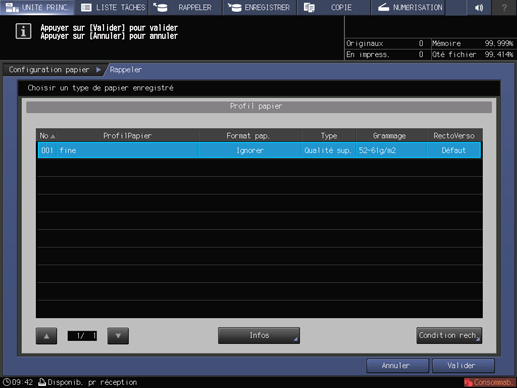
Appuyez sur Infos.
Les détails de l'entrée sélectionnée sont affichés. Une fois la vérification terminée, appuyez sur Fermer.
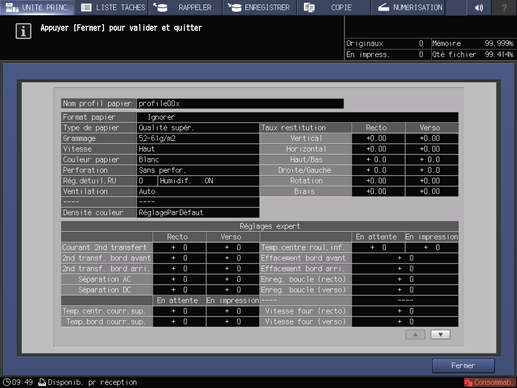
Appuyez sur Valider sur l'écran Rappeler.
L'écran Réglage papier réapparaît.
Explication supplémentaireLe Nom du profil adopte les spécifications rappelées.
Passez à l'étape 30, s'il n'y a pas besoin de changer les spécifications invoquées.
Appuyez sur Modifier.
Sélectionnez une des touches sous Type de papier.
Explication supplémentaireVous pouvez sélectionner Couché laser brillant, Couché laser mat, Couché offset brillant et Couché offset mat lorsque vous réglez la valeur de Grammage à plus de 81 g/m2 / 22 lb Bond.
Explication supplémentaireUne pression sur Rechercher vous permet de rechercher le profil papier enregistré dans la configuration papier actuellement affichée.
Explication supplémentaireUne pression sur Réinitialiser vous permet de réinitialiser la valeur de réglage actuelle à la valeur par défaut de la machine.
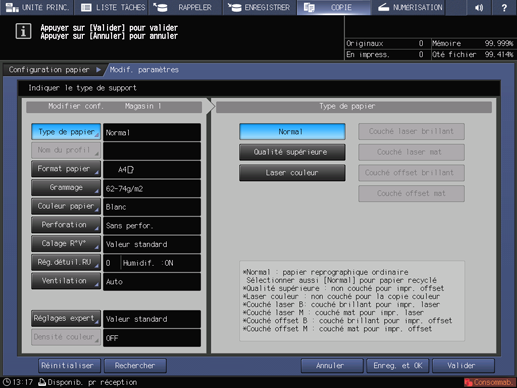
Appuyez sur Format papier.
L'écran Format s'affiche.
Sélectionnez un format parmi Standard, Format personnalisé et Avec onglets.
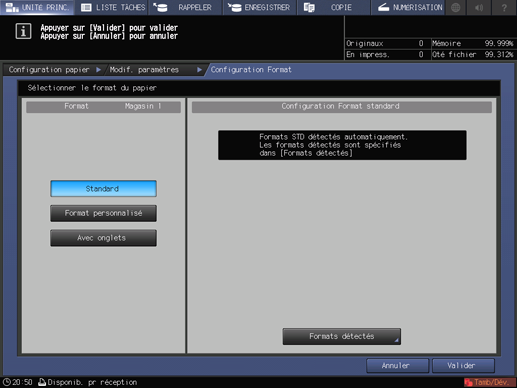
Passez à l'étape 14 pour le réglage Standard.
Passez à l'étape 15 pour le réglage Format personnalisé.
Passez à l'étape 16 pour le réglage Avec onglets.
Explication supplémentaireSi vous sélectionnez le magasin supérieurPI1 ou le magasin inférieurPI2 de l'unité d'insertion PI-502 à l'étape 5, Avec onglets ne s'affiche pas.
Explication supplémentaireStandard et Avec onglets ne s'affiche pas si PB est sélectionne à l'étape 5.
Si le format Standard est sélectionné, la machine détecte automatiquement le papier de format standard chargé dans le magasin.
Explication supplémentaireIl existe toutefois un groupe de formats qui présentent quelques nuances, et l'opération de détection automatique du format ne permet pas de les identifier distinctement. Laissez la machine détecter un format spécifique en identifiant ces formats comme un seul et unique format.
Appuyez sur Formats détectés. L'écran Formats détectés s'affiche.
Les groupes de formats indétectables individuellement sont rangés en colonnes. Appuyez sur le format désiré dans chaque colonne pour le sélectionner. Appuyez sur OK.
Explication supplémentaireLes formats détectables varient en fonction de la sélection Oui ou Non pour l'utilisation du Format K dans le réglage administrateur de l'écran Menu Utilitaires. Pour des détails, voir[Format K].
Explication supplémentaireLes formats standard détectables diffèrent selon le magasin papier.
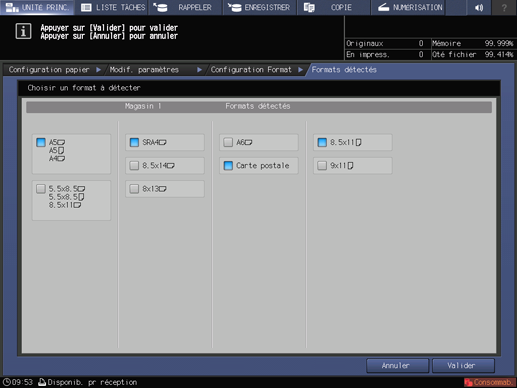
Passez à l'étape 17.
Si vous sélectionnez Format personnalisé, l'écran Réglage format personnalisé s'affiche.
Pour spécifier un format personnalisé :
Explication supplémentaireAppuyez sur (1), utilisez le pavé numérique de l'écran tactile, , ou le pavé numérique du panneau de contrôle pour entrer la largeur désirée.
Explication supplémentaireAppuyez sur (2), utilisez le pavé numérique de l'écran tactile, , ou le pavé numérique du panneau de contrôle pour entrer la longueur désirée.
Explication supplémentaireAppuyez sur (3), utilisez le pavé numérique de l'écran tactile, , ou le pavé numérique du panneau de contrôle pour entrer la largeur de massicotage des couvertures utilisées en mode Pliage & Agrafage/Multi Pli en2. Le bouton qui permet de saisir la largeur de massicotage est affiché si la machine est dotée de la piqueuse à cheval SD-506 ou la piqueuse à cheval SD-513.
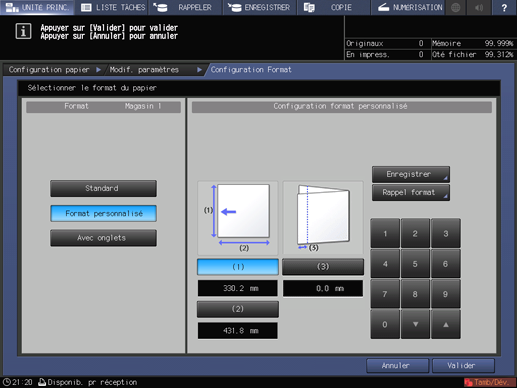
Pour enregistrer un format personnalisé spécifié :
Explication supplémentaireLorsque vous avez entré la valeur, appuyez sur Enregistrer. L'écran Enregistrer format s'affiche.
Explication supplémentaireAffichez l'entrée désirée en utilisant les touches Précédent et Suivant pour le défilement. Les entrées 01 à 20 sont affichées à l'écran.
Explication supplémentaireAppuyez sur la touche numérique à la gauche de l'entrée souhaitée, puis appuyez sur Ajouter. L'écran Nom format personnel s'affiche.
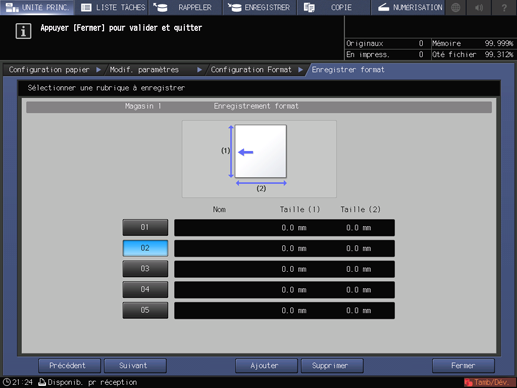
Explication supplémentaireTapez le nom désiré. Vous pouvez entrer un maximum de 20 caractères à un octet.
Explication supplémentaireAppuyez sur OK.
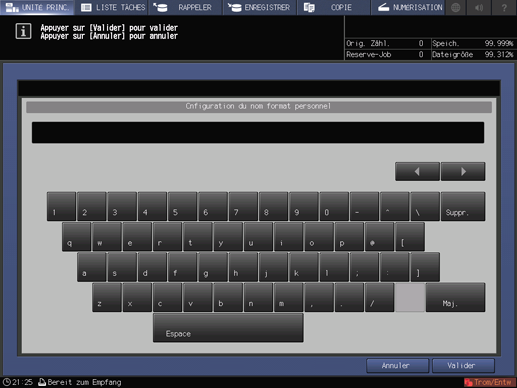
Pour rappeler un format personnalisé enregistré :
Explication supplémentaireAppuyez sur Rappel format. L'écran Rappel format s'affiche.
Explication supplémentaireAffichez le format personnalisé désiré en utilisant les touches Précédent et Suivant pour le défilement. Les entrées 01 à 20 sont affichées à l'écran.
Explication supplémentaireAppuyez sur la touche numérique du format personnalisé à utiliser, puis appuyez sur Valider.
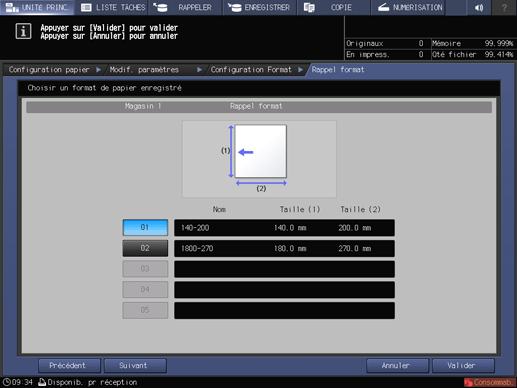
Passez à l'étape 17.
La sélection Avec onglets affiche l'écran Réglage papier à onglet.
Sélectionnez A4Tlong edge feed ou 8.511Tlong edge feed.
Pour entrer le nombre d'onglets, utilisez le pavé numérique de l'écran tactile, down, up ou le pavé numérique du panneau de contrôle. La plage de réglage pour le nombre d'onglets va de 1 à 15.
Appuyez sur OK.
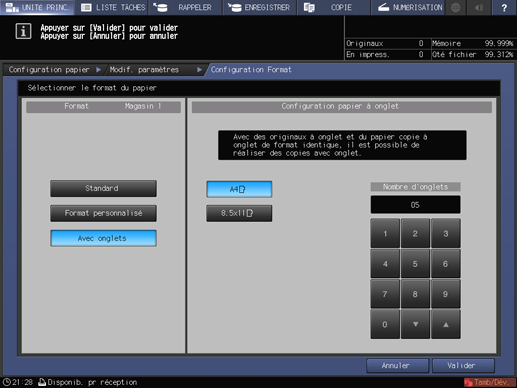
Appuyez sur Grammage.
L'écran Grammage s'affiche. Sélectionnez une touche de grammage sous Grammage.
Explication supplémentaireLes touches (1) 52-61 g/m2 / (1) 14-15 lb Bond, (2) 62-74 g/m2 / (2) 16-19 lb Bond, (3) 75-80 g/m2 / (3) 20-21 lb Bond, (9) 217-256 g/m2 / (9) 58-68 lb Bond, (10) 257-300 g/m2 / (10) 69-81 lb Bond, (11) 301-350 g/m2 / (11) 82-93 lb Bond, and (12) 351-400 g/m2 / (12) 94-106 lb Bond ne sont pas accessibles pour le magasin couverturesPB du thermorelieur PB-503.
Explication supplémentaireLes touches (11) 301-350 g/m2 / (11) 82-93 lb Bond et (12) 351-400 g/m2 / (12) 94-106 lb Bond ne sont pas accessibles pour le magasin supérieur [PI1] et le magasin inférieur [PI2] de l'unité d'insertion dans l'unité de pliage FD-503. De plus, quand ces magasins sont chargés en couvertures pour la thermoreliure à réaliser sur la machine équipée du thermorelieur PB-503, la touche Départ sur le panneau de contrôle ne fonctionne pas avec (1) 52-61 g/m2 / (1) 14-15 lb Bond, (2) 62-74 g/m2 / (2) 16-19 lb Bond, (3) 75-80 g/m2 / (3) 20-21 lb Bond, (9) 217-256 g/m2 / (9) 58-68 lb Bond ou (10) 257-300 g/m2 / (10) 69-81 lb Bond sélectionné.
Explication supplémentaireLes touches (11) 301-350 g/m2 / (11) 82-93 lb Bond et (12) 351-400 g/m2 / (12) 94-106 lb Bond ne sont pas accessibles pour le magasin supérieur [PI1] et le magasin inférieur [PI2] de l'unité d'insertion PI-502.
Sélectionnez la touche unité souhaitée sous Changer unité. L'écran affiche le grammage dans l'unité sélectionnée.
Vous pouvez sélectionner une vitesse de traitement avec les touches figurant sous Config. vitesse. Quand la capacité de fixation du toner est insuffisante, modifiez la vitesse de traitement. Moyen n'est disponible que dans AccurioPress C6100.
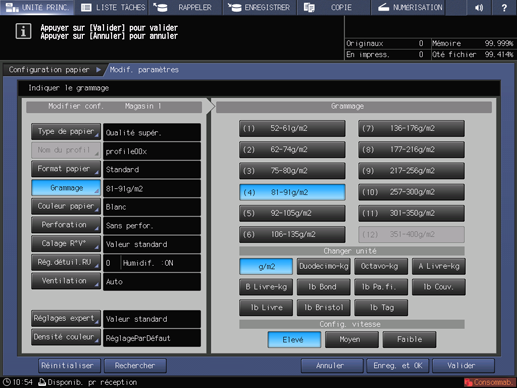
Appuyez sur Couleur papier.
Sélectionnez une touche de papier couleur.
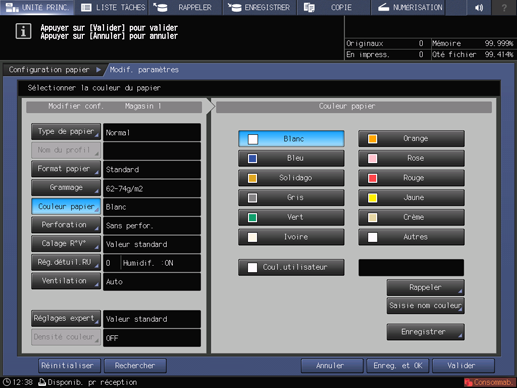
Pour spécifier un nom de couleur souhaité :
Appuyez sur Coul.utilisateur. L'écran Saisie nom du papier coloré s'affiche.
Entrez le nom, de couleur souhaité. Vous pouvez entrer un maximum de 20 caractères à un octet.
Appuyez sur OK.
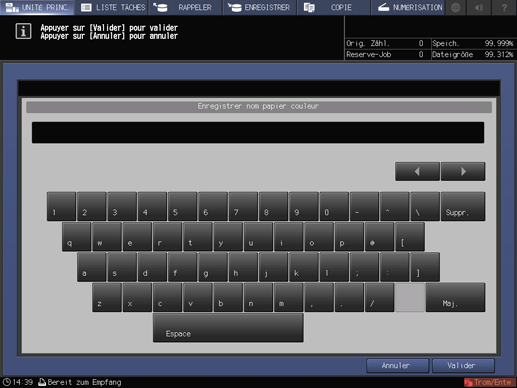
Explication supplémentairePour changer le nom de couleur spécifié, appuyez sur Saisie nom couleur pour afficher l'écran Saisie nom du papier coloré et renommez-la.
Pour enregistrer un nom de couleur souhaité :
Appuyez sur Enregistrer. L'écran Enregistr. nom coul. s'affiche.
Affichez la touche numérique à enregistrer avec Précédent et Suivant pour les faire défiler. Les entrées 001 à 100 sont affichées à l'écran.
Appuyez sur la touche numérique à enregistrer, puis appuyez sur Ajouter.
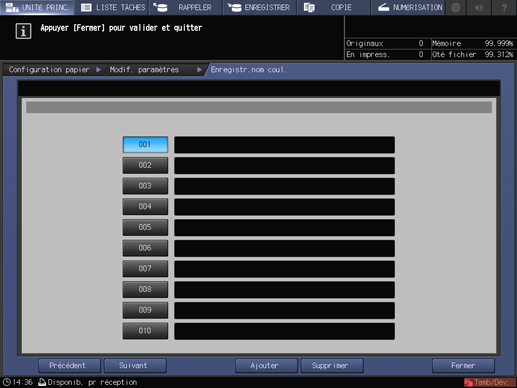
Entrez le nom de couleur à enregistrer, puis appuyez sur Valider.
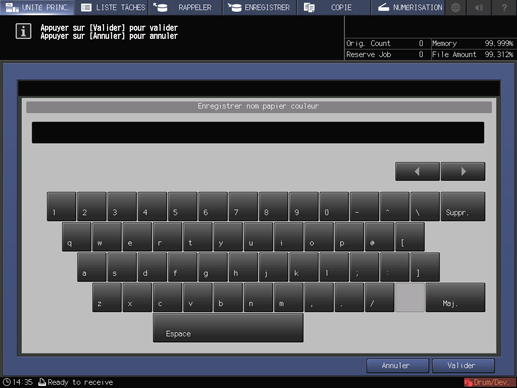
Explication supplémentairePour supprimer un nom de couleur enregistré, appuyez sur la touche numérique à supprimer, puis appuyez sur Supprimer.
Pour rappeler un nom de couleur enregistré :
Appuyez sur Rappeler. L'écran Rappeler nom couleur s'affiche.
Affichez la touche numérique souhaitée en utilisant les touches Précédent et Suivant pour le défilement. Les entrées 001 à 100 sont affichées à l'écran.
Appuyez sur la touche numérique à gauche du nom de couleur à utiliser et appuyez sur Valider.
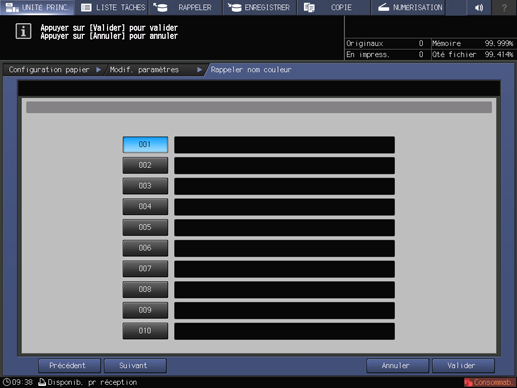
Appuyez sur Perforation.
Pour charger des feuilles perforées, sélectionnez Avec perforation et pour charger des feuilles sans perforation, sélectionnez Sans perforation.
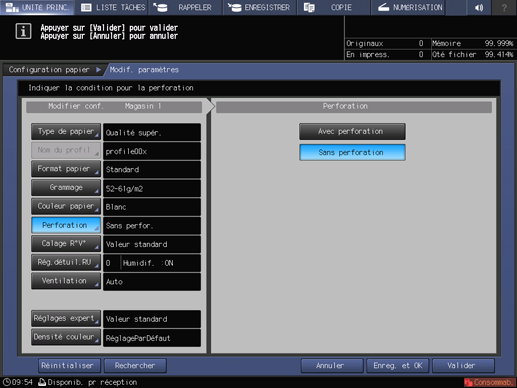
Appuyez sur Calage R°V°.
L'écran Calage recto-verso s'affiche.
Pour en savoir plus sur le Calage R°V°, voir En quoi consiste le calage recto-verso ?.
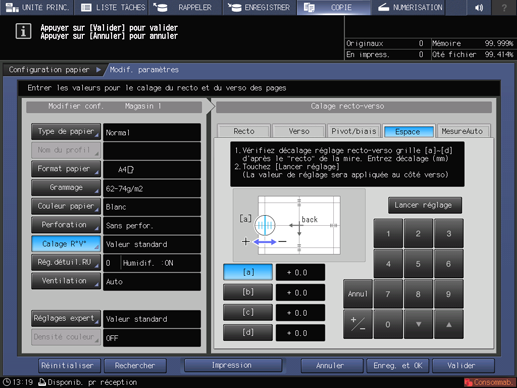
Sélectionnez Ecart pour ajuster le verso sur le recto.
Sélectionnez Recto ou Verso pour régler les deux faces séparément.
Lorsque vous sélectionnez le réglage Ecart, entrez la valeur de l'écart (valeur de déplacement du verso en fonction du recto) entre le recto et le verso sur la mire pour chaque bord et appuyez sur Réglage Départ.
Si vous modifiez les réglages de Restitution, Décalage image, Rotation/biais et Mire réglage du recto ou verso, ou si vous effectuez le réglage Espace, l'indication de Calage recto-verso sur l'écran Modif.paramètres devient Valeur modifiée.
Si vous appuyez sur Annul, les réglages associés aux touches sélectionnés reviennent aux valeurs par défaut.
Notez qu'une pression sur Réini.(Recto/Verso) en bas au centre de l'écran restaure les valeurs par défaut des réglages ayant des touches associées non mises en surbrillance en plus des réglages ayant des touches associées mises en surbrillance.
Si l'optimiseur Color Care intégré IQ-501 est monte sur cette machine, vous pouvez sélectionner MesureAuto pour effectuer le calage recto-verso automatiquement.
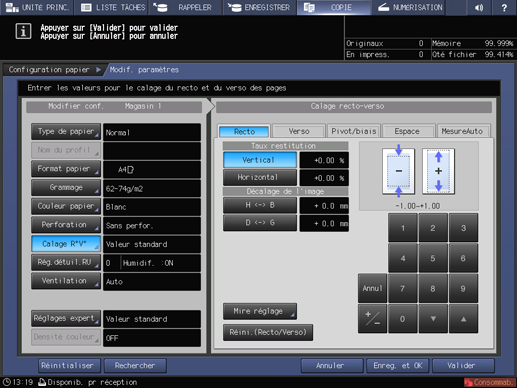
Appuyez sur Rég.détuil.RU.
L'écran Rég.détuil.RU s'affiche.
Pour en savoir plus sur le Détuilage, voir [Détuilage].
Explication supplémentaireSi le grammage du papier de Laser couleur est réglé entre 52 g/m2 et 135 g/m2 / 14 et 36 lb Bond et que le grammage du papier de Couché laser brillant, Couché laser mat, Couché offset brillant et Couché offset mat est réglé entre 81 g/m2 et 135 g/m2 / 22 et 36 lb Bond, les sélections Humidificateur et OUI/NON ne sont plus accessibles.
Explication supplémentaireLe réglage Humidificateur n'est affiché que si l'humidificateur HM-101 est installé.
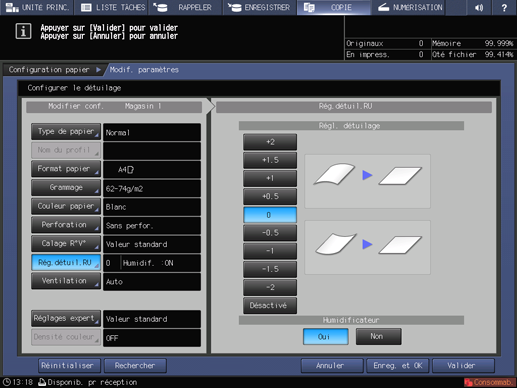
Appuyez sur Ventilation.
Si vous sélectionnez un magasin parmi Magasin 1 à Magasin 9 de l'unité d'alimentation papier PF-707m ou PF-711 à l'étape 5 et appuyez ensuite sur Ventilation, l'écran Ventilation suivant s'affiche.
Sélectionnez Automatique ou Manuel.
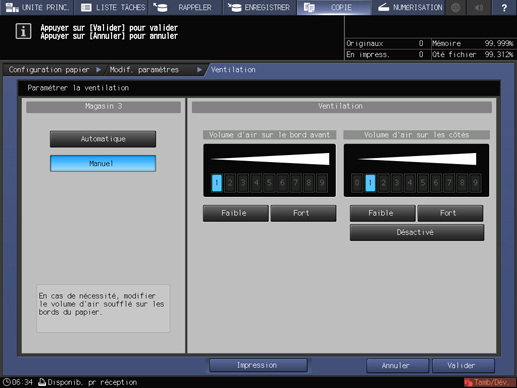
Explication supplémentaireSi vous sélectionnez Manuel, 9 niveaux d'air sont accessible en appuyant sur Faible / Fort dans Volume d'air sur le bord avant et Volume d'air sur les côtés.
Vous pouvez aussi sélectionner Désactivé pour le réglage du volume d'air sur les côtés.
Si vous sélectionnez le magasin Thermorel. du thermorelieur PB-503 à l'étape 5 et que vous appuyez sur Ventilation, l'écran Ventilation suivant s'affiche.
Sélectionnez Automatique, Oui ou Désactivé.
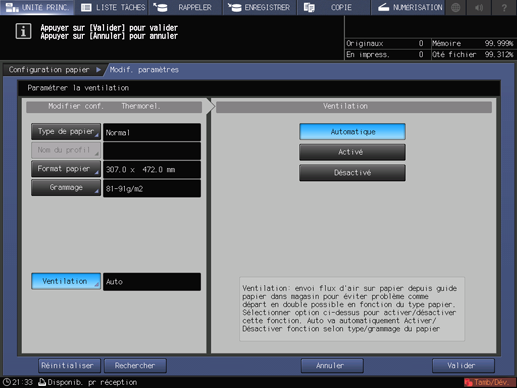
Appuyez sur OK.
Appuyez sur Epaisseur.
Explication supplémentaireEpaisseur s'affiche si le contrôleur d'image IC-604.
Sélectionnez une touche sous Epaisseur.
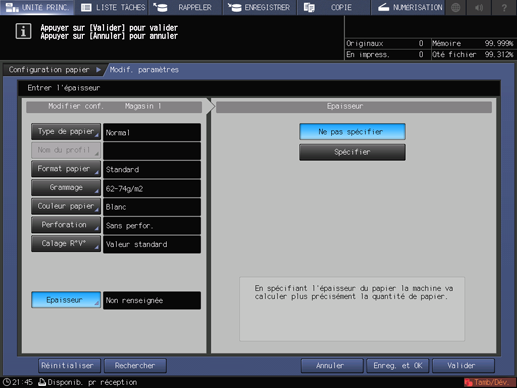
La sélection Spécifier affiche le pavé numérique de l'écran tactile. Pour entrer la valeur de réglage, utilisez le pavé numérique de l'écran tactile ou downup. La plage disponible est comprise entre 0,050 et 0,500 mm.
Explication supplémentaireLa valeur entrée est affichée à droite de Epaisseur dans la partie gauche de l'écran. Lorsque vous entrez une valeur inférieure à 0,050 mm, elle est automatiquement réglée sur 0,050 mm.
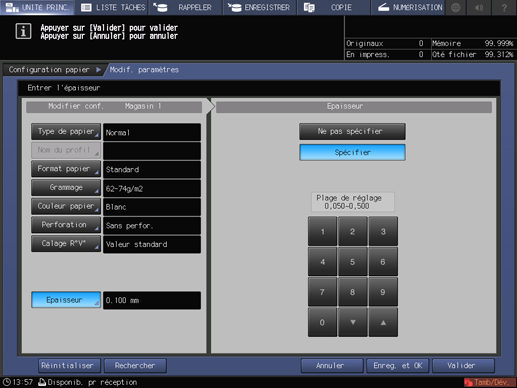
Appuyez sur Réglages expert.
Explication supplémentaireRéglages expert n'est pas affiché dans la configuration par défaut. Pour effectuer les réglages expert du Réglage papier proposé sur l'écran UNITÉ PRINC. ou sur l'écran COPIE, contactez le technicien SAV.
Explication supplémentairePour Boucle départ (recto) affiché en appuyant deux fois sur Suivant dans 2d transfert réglage sortie (recto), sélectionnez le bouton de l'élément à régler et utilisez le pavé numérique de l'écran tactile, down, up ou le pavé numérique du panneau de contrôle pour entrer des valeurs.
Explication supplémentaireAppuyez sur +/- pour spécifier une valeur positive ou négative.
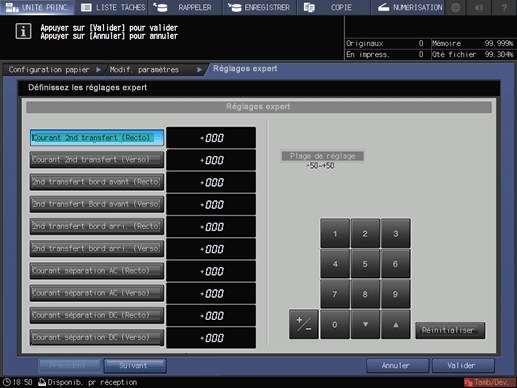
Explication supplémentaireAppuyez sur Suivant pour afficher l'écran de réglage.
Explication supplémentaireEffectuez les réglages des éléments suivants.
Réduction quantité toner, Densité JMC par magasin, Densité N par magasin, Détect. départ en double, Bour. si erreur centrage, Activation doigts sépar., Mode NB papier épais,Correction alimentation, Temps mobil.papier PFU, Roul.inf.fix. Niveau air ventil.refr., Séparation papier four/Niveau soufflerie, Conf.niv.aspiration air PFU, Paramètre séparation papier sortie
Explication supplémentaireAppuyez sur Valider pour finaliser le réglage. Pour annuler la modification, appuyez sur Annuler.
Appuyez sur Densité couleur.
L'écran Densité couleur s'affiche.
Explication supplémentaireCe réglage est activé en sélectionnant Activé pour Contrôle densité couleur accessible dans Contrôle densité couleur - Réglage de base sur l'écran Menu réglages.
Explication supplémentairePour en savoir plus sur le contrôle de densité couleur, voir Présentation de Contrôle densité couleur.
Sélectionnez RéglageParDéfaut, Donnée réglage enregistr. ou OFF, selon les besoins.
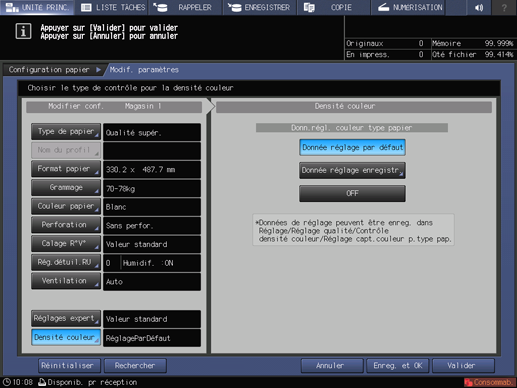
Explication supplémentaireLa sélection de Donnée réglage par défaut permet à la machine d'effectuer la correction gamma (Contrôle densité couleur) par référence aux données de réglage prédéfinies sur la machine.
Explication supplémentaireLa sélection de Donn.régl.enre. affiche l'écran Liste réglage couleur par type papier.
Sélectionnez le nom d'enregistrement, puis appuyez sur Valider. La liste affichée sur l'écran Liste réglage couleur par type papier indique les valeur de réglage du capteur de couleur par type de papier enregistré dans Contrôle densité couleur de l'écran Menu Réglage.
Explication supplémentaireLa sélection de Non désactive la fonction Contrôle densité couleur.
La configuration du papier est alors terminée.
Explication supplémentairePour appliquer et enregistrer les conditions papier, appuyez sur Enreg. et OK. Passez à l'étape 27.
Explication supplémentairePour appliquer les conditions papier sans les enregistrer, appuyez sur OK. Passez à l'étape 30.
Sélectionnez une méthode d'enregistrement.
Explication supplémentaireSi vous sélectionnez Nouvel enreg, passez à l'étape 28.
Explication supplémentaireSi Ecraser est sélectionné, les données sont écrasées par la condition papier enregistrée.
Explication supplémentairePour enregistrer également le format papier, cochez la case Spécifier le format.
Explication supplémentaireSi la case Spécifier le format n'est pas cochée, le format papier est enregistré en tant que Ignorer.
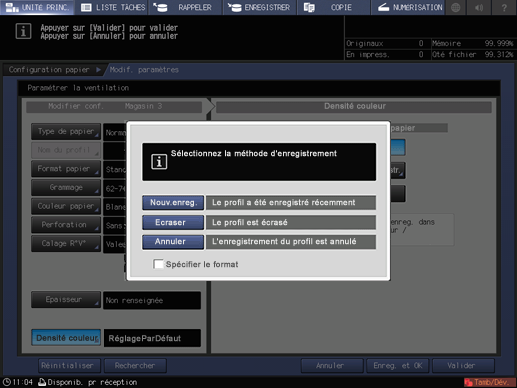
Entrez le nom du profil papier désiré.
Explication supplémentaireVous pouvez entrer un nom de profil papier de 25 caractères à deux octets ou 50 caractères à un octet maximum.
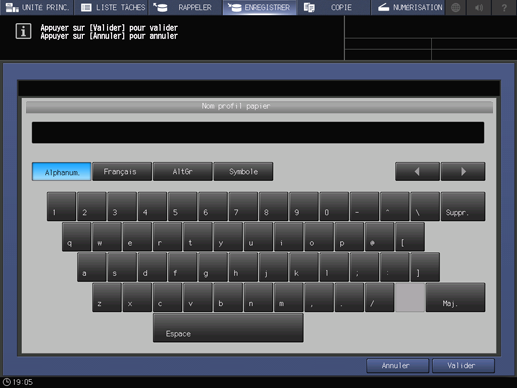
Appuyez sur OK.
Les conditions papier sont enregistrées dans le profil du numéro le plus bas.
L'écran Réglage papier réapparaît.
Appuyez sur Fermer.
L'écran UNITÉ PRINC. ou COPIE réapparaît.